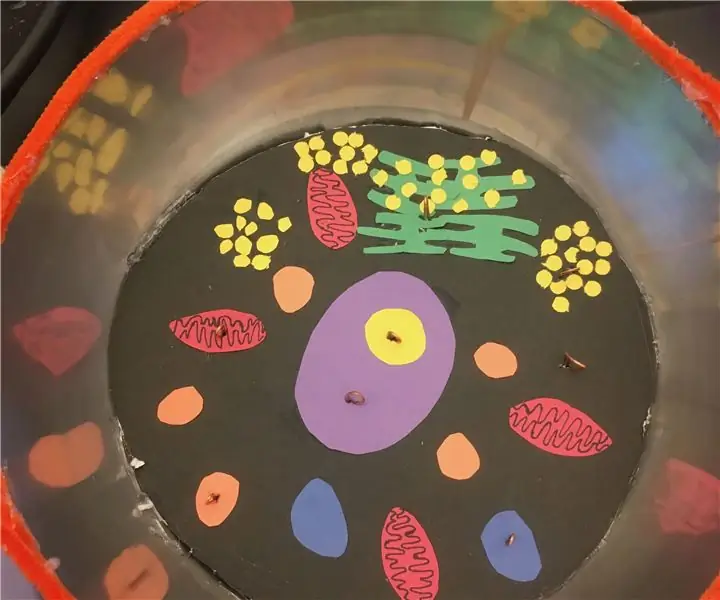
Spisu treści:
- Autor John Day [email protected].
- Public 2024-01-30 11:29.
- Ostatnio zmodyfikowany 2025-01-23 15:02.
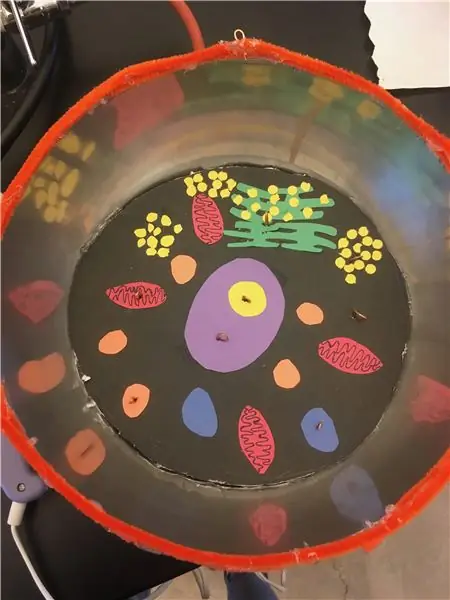
Projekty Makey Makey »
Kroki, jak zrobić eukariotyczną komórkę zwierzęcą
Krok 1: Tworzenie modelu komórki


W przypadku tego projektu naszym zadaniem było wykonanie modelu eukariotycznej komórki zwierzęcej. Ta komórka zwierzęca musiała być oryginalną kopią i musieliśmy zawierać: dwuwarstwę fosfolipidową, mitochondria, aparat Golgiego, retikulum endoplazmatyczne (gładkie i szorstkie), rybosomy, jądro, lizosomy, cytoplazmę i cytoszkielet.
- Po pierwsze: mój partner i ja zdecydowaliśmy, jak chcemy podejść do tego projektu… Zdecydowaliśmy, że chcemy użyć metalowej miski i małych przedmiotów, takich jak papier, jako naszych organelli.
- Po drugie: wycięliśmy krążek ze styropianu i przykleiliśmy go do naszej metalowej miski.
- Po trzecie: Następnie zaczęliśmy wycinać i rysować organelle, które zostaliśmy przydzieleni do naszego projektu i przyczepiliśmy je do naszej miski.
Krok 2: Okablowanie Makey Makey
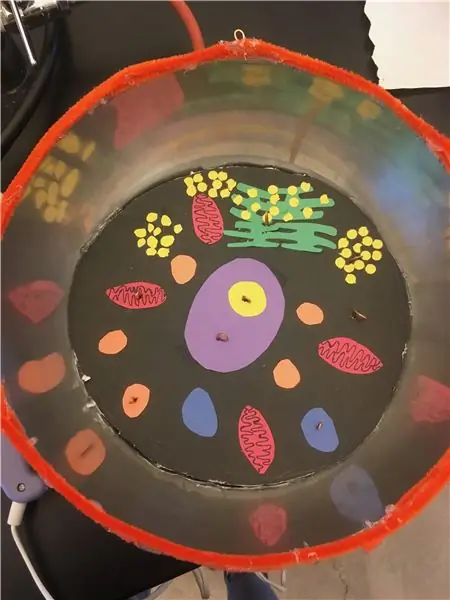
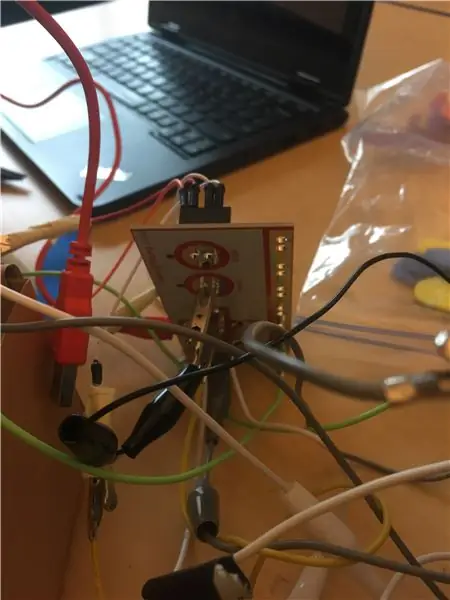
Po stworzeniu naszej eukariotycznej komórki zwierzęcej sprawy nieco się skomplikowały. Musieliśmy zaprojektować sposób, w jaki dajemy grupie szóstoklasistów nasze komórki, aby mogli dotykać i słyszeć o każdym organelli. Dostaliśmy Makey Makey.
- Po pierwsze: stworzyliśmy pętle z przewodzącego drutu miedzianego, które można umieścić na lub obok każdej organelli.
- Po drugie: przymocowaliśmy nasze pętle z drutu miedzianego do organelli i upewniliśmy się, że są stabilne.
- Po trzecie: przymocowaliśmy dwustronne zaciski krokodylkowe do dolnej strony pętli z drutu miedzianego, a następnie połączyliśmy drugą stronę zacisku krokodylkowego z Makey Makey.
- Po czwarte: Stworzyliśmy obiekt "Ziemia", którego musisz dotykać przez cały czas, aby Makey Makey działał poprawnie.
Krok 3: Tworzenie programu Scratch
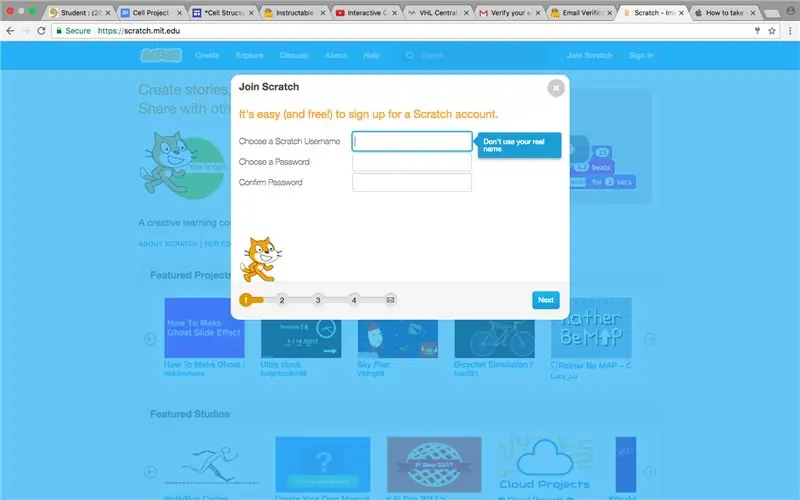
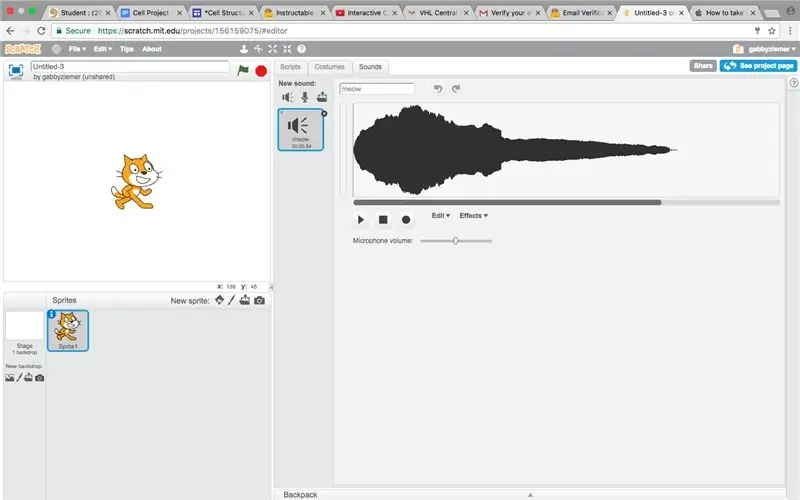
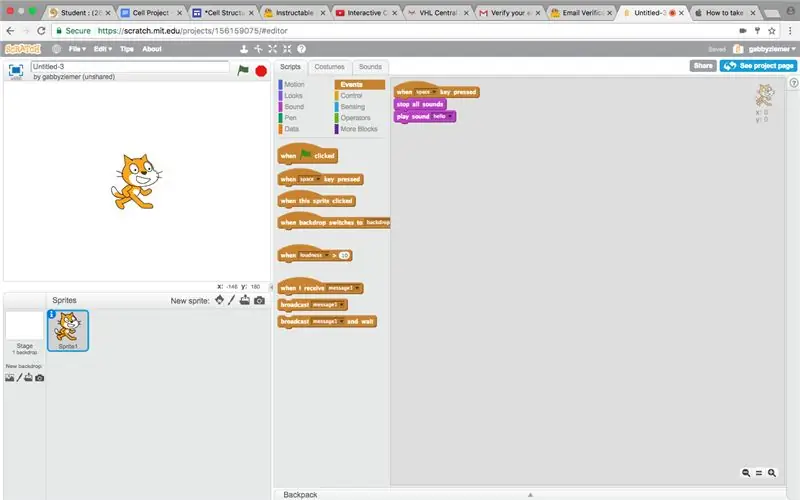
Aby nasz projekt mógł mówić, musieliśmy stworzyć program Scratch, aby połączyć się z Makey Makey.
- Po pierwsze: stworzyliśmy konto zdrapki.
- Po drugie: Następnie nagraliśmy nasz skrypt (skrypt zawierał definicje wszystkich przydzielonych nam organelli).
- Po trzecie: Następnie dodaliśmy małą pomarańczową zakładkę pod „Wydarzeniami”, która znajdowała się pod dużą zakładką „Skrypty” do szarej przestrzeni po prawej stronie wszystkich zakładek.
- Po czwarte: Po wybraniu klawisza, który chcemy odtworzyć dźwięk, przeszliśmy do dużej zakładki „Skrypty” i przeciągnęliśmy zakładkę „zatrzymaj wszystkie dźwięki” pod pomarańczową zakładką.
- Po piąte: Następnie przeciągnęliśmy nowo nagrany dźwięk, który znaleźliśmy pod małą zakładką „Dźwięki” i umieściliśmy go zarówno pod zakładką pomarańczową, jak i zakładką „Zatrzymaj wszystkie dźwięki”.
- Po szóste: Odtworzyliśmy proces dla następujących ośmiu organelli.
- Po siódme: Po zakończeniu tworzenia naszych dźwięków z trzema zakładkami kliknęliśmy przycisk „Udostępnij”, który znajduje się w prawym górnym rogu ekranu.
- Po ósme: Na koniec zapisaliśmy adres URL, który pojawił się po naciśnięciu Share.
Zalecana:
Pierwsze kroki z IDE STM32f767zi Cube i prześlij własny szkic: 3 kroki

Rozpoczęcie pracy z IDE STM32f767zi i przesłanie własnego szkicu: KUP (kliknij test, aby kupić/odwiedzić stronę internetową) OPROGRAMOWANIE STM32F767Z WSPIERANE· IDE STM32CUBE· KEIL MDK ARM µVISION· EWARM IAR EMBEDDED WORKBENCH· Dostępne różne oprogramowanie ARDUINO służy do programowania mikrokontrolerów STM
Jak zrobić podwójną antenę 4G LTE BiQuade Proste kroki: 3 kroki

Jak zrobić podwójną antenę 4G LTE BiQuade Proste kroki: W większości przypadków nie mam dobrej siły sygnału w mojej codziennej pracy. Więc. Szukam i próbuję różnych typów anten, ale nie działa. Po zmarnowanym czasie znalazłem antenę, którą mam nadzieję zrobić i przetestować, bo to zasada budowy nie
Rower szosowy Światło dzienne i boczne widoczne 350mA (pojedyncza komórka): 11 kroków (ze zdjęciami)

Rower szosowy Światło dzienne i boczne widoczne 350mA (jednoogniwowe): Ta lampa rowerowa ma przednie i skierowane pod kątem 45° bursztynowe diody LED o natężeniu do 350mA. Widoczność boczna może poprawić bezpieczeństwo w pobliżu skrzyżowań. Bursztyn został wybrany do widoczności w ciągu dnia. Światło zostało zainstalowane na lewym spadku kierownicy. Jego wzory mogą być oddzielone
Strumieniowanie wideo na żywo 4G/5G HD z drona DJI z małym opóźnieniem [3 kroki]: 3 kroki
![Strumieniowanie wideo na żywo 4G/5G HD z drona DJI z małym opóźnieniem [3 kroki]: 3 kroki Strumieniowanie wideo na żywo 4G/5G HD z drona DJI z małym opóźnieniem [3 kroki]: 3 kroki](https://i.howwhatproduce.com/images/009/image-25904-j.webp)
Strumieniowanie wideo na żywo 4G/5G HD z drona DJI z małym opóźnieniem [3 kroki]: Poniższy przewodnik pomoże Ci uzyskać strumienie wideo na żywo w jakości HD z prawie każdego drona DJI. Za pomocą aplikacji mobilnej FlytOS i aplikacji internetowej FlytNow możesz rozpocząć przesyłanie strumieniowe wideo z drona
Pierwsze kroki z automatyką domową: Instalacja Home Assistant: 3 kroki

Rozpoczęcie pracy z automatyką domową: instalacja asystenta domowego: teraz rozpoczniemy serię automatyki domowej, w której stworzymy inteligentny dom, który pozwoli nam kontrolować takie rzeczy, jak światła, głośniki, czujniki itp., Za pomocą centralnego koncentratora wraz z asystent głosowy. W tym poście dowiemy się, jak ins
